Справочная система Microsoft Office
Упражнение
Поиск справки по теме
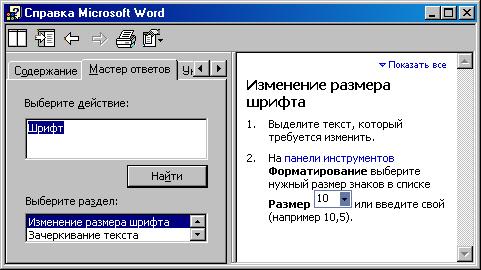
Рис. 22. Результат поиска в справочной системе
- Откройте Word и выберите Справку по Microsoft Word.
- Щелкните на закладке Мастер ответов (рис. 22).
- Введите ключевое слово для поиска нужной темы, например Шрифт. В результате первичного поиска на экране появится список повторений ключевого слова и список связанных тем.
- Выберите раздел Изменение шрифта из списка для определения области поиска.
- Выберите Найти.
На экране появится новое окно справочной систему, содержащее интересующую информацию по запросу. Можно воспользоваться услугами Помощника (Office Assistant). По умолчанию Помощник появляется на экране (рис. 23).

Рис. 23. Помощник
Помощник может быть настроен по желанию пользователя. Существует девять типов Помощника.
- Нажмите клавишу F1.
- Нажмите кнопку Параметры (Options).
- Выберите закладку Коллекция (Gallery) для изменения типа Помощника (рис. 24).
- Выберите закладку Параметры (Options) для задания необходимых параметров работы с Помощником (рис. 25).
- Нажмите ОК.

Рис. 24. Коллекция Помощников
